Sí, Microsoft Teams puede transcribir reuniones, pero sólo si la transcripción está habilitada por el administrador de su organización. Durante una reunión de Teams, puede iniciar la transcripción en directo, que convierte automáticamente las palabras habladas en texto en tiempo real. Después de la reunión, la transcripción se guarda y se puede revisar, buscar y compartir, lo que facilita la revisión de discusiones importantes sin depender únicamente de la memoria.
Cómo funciona la transcripción en Microsoft Teams
Microsoft Teams utiliza el reconocimiento de voz basado en IA para capturar conversaciones habladas y convertirlas en texto escrito. Una vez activada la transcripción, basta con iniciar la función durante una reunión para que Teams muestre el texto junto a la conversación en directo. Esta herramienta es especialmente útil para tomar notas, para la accesibilidad y para los participantes que puedan haberse perdido la reunión.
¿Puede Microsoft Teams transcribir reuniones en tiempo real?
Sí. Microsoft Teams ofrece transcripción en tiempo real durante las reuniones. A medida que los participantes hablan, sus palabras se convierten instantáneamente en texto legible en la pantalla. Esto facilita la comprensión a los asistentes, sobre todo en entornos ruidosos o cuando los acentos dificultan la comprensión. También beneficia a quienes prefieren leer a escuchar.
Cómo activar la transcripción en Microsoft Teams
A activar la transcripción en Microsoft Teams, sigue estos pasos:
- Inicie una reunión de Equipos o únase a ella.
- Haga clic en el botón Más acciones (...) menú.
- Seleccione Iniciar transcripción.
- La transcripción aparecerá en la parte derecha de la pantalla.
- Confirme la lengua hablada que se utiliza en la reunión.
Una vez activada, todos los participantes en la reunión verán una notificación de que la transcripción está en curso. Teams también ofrece a los participantes la opción de ocultar su identidad en las transcripciones y subtítulos para mayor privacidad.
💡 Consejo profesional: Si grabas una reunión, la transcripción se iniciará automáticamente.
Cómo cambiar el idioma de transcripción
Para garantizar la precisión, la lengua hablada debe coincidir con la que hablan realmente los participantes. Si Equipos detecta un desajuste, se pedirá a los organizadores y coorganizadores que lo actualicen.
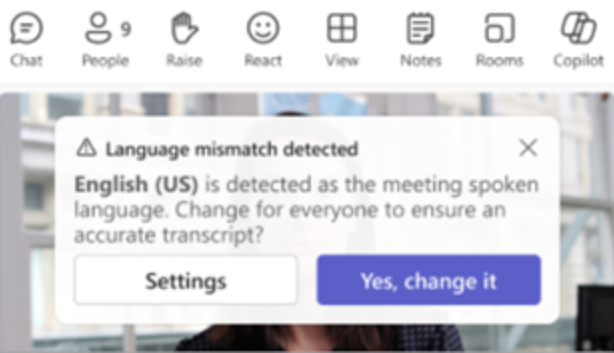
Para cambiar manualmente el idioma de transcripción:
- Ir a Más acciones ( ... ) > Grabar y transcribir > Mostrar transcripción.
- En el panel de transcripción, abra Ajustes de idioma.
- En Reunión de lengua habladaSeleccione el idioma correcto.
- Haga clic en Actualización.
👉 Nota: Si ya se está realizando una transcripción, debe detenerse antes de cambiar a un nuevo idioma. Después de actualizar el idioma hablado, reinicie la transcripción.
Cómo descargar una transcripción en Microsoft Teams
Después de una reunión, puede descargue la transcripción completa como referencia. Esto resulta útil para crear notas de reuniones, compartir decisiones o archivar registros. Para ello, vaya al chat de la reunión o a la entrada del calendario, abra la transcripción y descárguela en el formato que prefiera.
Compartir transcripciones con participantes móviles
Las transcripciones no se limitan a los usuarios de escritorio. Microsoft Teams también permite compartir las transcripciones con los participantes móviles, lo que garantiza que todos tengan acceso al contenido de la reunión independientemente del dispositivo que utilicen.
Transcripción traducida en directo
Además de la transcripción estándar, Microsoft Teams también admite transcripción traducida en directo. Esta función traduce automáticamente el lenguaje hablado a otro idioma en tiempo real, rompiendo así las barreras de comunicación en equipos globales.
¿Quién puede iniciar, detener o consultar un expediente académico?
No todos los participantes en la reunión tienen el mismo control sobre la transcripción. Normalmente:
- Organizadores, coorganizadores y participantes designados puede iniciar o detener la transcripción.
- Todos los participantes pueden ver la transcripción una vez habilitada.
- Cualquier participante puede optar por ocultar o mostrar la transcripción en su pantalla.
Microsoft Teams frente a las herramientas de conversión de audio a texto
Aunque Microsoft Teams ofrece transcripción integrada, algunos usuarios pueden preferir una transcripción dedicada. de audio a texto herramientas. Estas soluciones especializadas suelen admitir más idiomas, formatos de exportación y funciones de edición en comparación con la transcripción predeterminada de Teams. Si necesitas transcripciones detalladas para investigación, entrevistas o creación de contenidos, las aplicaciones de transcripción de terceros pueden ofrecer más flexibilidad.

¿Puede Microsoft Teams convertir vídeo en texto?
Sí, Teams también puede crear transcripciones a partir de reuniones grabadas, convirtiendo de hecho vídeo a texto. Cuando se graba una reunión y se activa la transcripción, la plataforma genera una transcripción en la que se pueden hacer búsquedas y que se sincroniza con el vídeo. Esto facilita el salto a momentos concretos de la grabación haciendo clic en la transcripción.
Reflexiones finales: ¿Merece la pena transcribir en Microsoft Teams?
La transcripción en Microsoft Teams es una potente función que mejora la colaboración, la accesibilidad y la productividad. Ya se trate de revisar decisiones pasadas, compartir notas con compañeros de equipo ausentes o garantizar la precisión en los proyectos, la posibilidad de transcribir reuniones ahorra tiempo y esfuerzo. Para la mayoría de las organizaciones, es una función esencial que hay que activar y utilizar con regularidad.


